word2007文档页边距调整方法
2025-03-13 09:23:03来源:nipaoa编辑:佚名
word2007文档如何调整页边距教程:轻松打造专业文档排版
在word2007中,调整页边距是文档排版的关键步骤之一。合理的页边距设置不仅能提升文档的专业度,还能确保内容在打印时不会被裁剪。接下来,我们就来详细讲解如何在word2007中轻松调整页边距,让你的文档焕然一新!
一、快速选择预设页边距
对于大多数文档,word2007提供了多种预设的页边距选项,方便用户快速选择。
1. 打开word2007文档:首先,确保你已经打开了需要调整页边距的word2007文档。
2. 进入“页面布局”功能区:在菜单栏中找到并点击“页面布局”选项卡。
3. 选择预设页边距:在“页面设置”分组中,你会看到一个“页边距”按钮。点击它,会弹出一个常用页边距列表。在这里,你可以选择如“普通”、“窄”、“中”、“宽”等预设选项。只需点击你想要的选项,页边距就会立即应用。
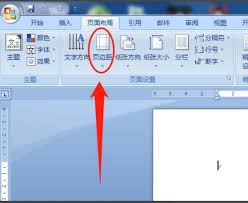
二、自定义页边距设置
如果预设的页边距选项无法满足你的需求,word2007还允许你进行自定义设置。
1. 打开自定义边距设置:同样在“页面设置”分组中,点击“页边距”按钮后,在弹出的列表中选择“自定义边距”。
2. 设置具体数值:在弹出的“页面设置”对话框中,切换到“页边距”选项卡。在这里,你可以手动输入上、下、左、右四个方向的边距数值。记得根据你的文档内容和排版需求,输入合适的数值。
3. 应用设置:输入完数值后,点击“确定”按钮,页边距设置就会立即生效。
三、高级设置技巧
除了基本的页边距设置,word2007还提供了一些高级设置技巧,让你的文档更加专业。
1. 不同页面设置不同边距:如果你的文档需要在不同页面使用不同的边距,可以通过插入分节符来实现。在“布局”选项卡中,点击“分隔符”,然后选择“下一页分节符”。在新节中,你可以重新设置不同的边距。
2. 对称边距设置:对于需要双面打印的文档,可以设置对称边距。在自定义边距设置中,选择“对称边距”选项,这样左页和右页的边距就会对称。
3. 考虑装订线:如果需要装订文档,可以在自定义边距设置中定义装订线位置和尺寸,确保装订后内容仍然整齐。
四、注意事项
在设置页边距时,还需要注意以下几点:
1. 避免内容超出打印范围:如果设置的边距过小,文档内容可能会超出打印范围。因此,在设置边距时,要确保内容在打印区域内。
2. 调整排版:设置边距后,部分段落或图片可能需要重新调整排版,以确保整体美观。
3. 保存设置:完成边距设置后,记得保存文档,以免丢失你的辛勤劳动成果。
通过这篇教程,相信你已经掌握了在word2007中调整页边距的方法。无论是快速选择预设选项还是进行自定义设置,都能让你的文档排版更加专业、美观。现在,就打开你的word2007文档,开始调整页边距吧!









